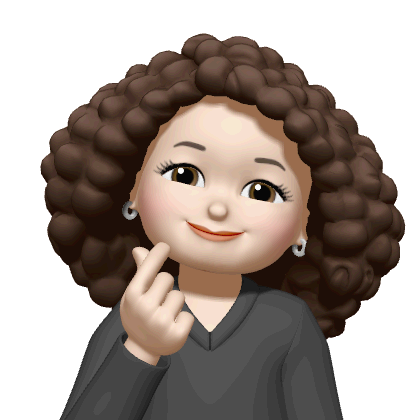| 일 | 월 | 화 | 수 | 목 | 금 | 토 |
|---|---|---|---|---|---|---|
| 1 | 2 | 3 | 4 | 5 | 6 | 7 |
| 8 | 9 | 10 | 11 | 12 | 13 | 14 |
| 15 | 16 | 17 | 18 | 19 | 20 | 21 |
| 22 | 23 | 24 | 25 | 26 | 27 | 28 |
| 29 | 30 |
- 자바스크립트 배열
- abc뉴스 영어공부
- lie 과거분사
- fizzbuzz
- lie와 lay 비교
- 자바스크립트
- JavaScript
- 변수
- Hot springs tourism
- 왕초보 자바스크립트
- Math.random
- 자바스크립트 데이터타입
- 자바스크립트 for
- lie 과거형
- DOM
- lay 과거형
- 대입연산자
- javascript for
- shift + tab
- python virtual environment create window
- lay 과거분사
- 자바스크립트 객체
- lie와 lay의 차이점
- boolean
- 지하온천에 대한 뉴스로하는 영어 공부
- VScode 주석 단축기 ctrl + / 안될때
- python virtual environment create mac
- 영어뉴스 영어공부
- If
- VScode에서 들여쓰기 해제 하는 방법
- Today
- Total
김숭늉 마음대로
Udemy section 9 (24일) - 타켓 선택자, 사이드바, CSS 디자인 팁 본문
1. 타켓 선택자 이해하기!
햄버거 메뉴 위치, 스타일은 기존 참고하여 아래와같이 정리하기
3. Z-인덱스 - 무엇일까 & 왜일까?
문서 흐름과 poisition 속성을 사용해서 HTML 요소의 기본 위치를 변경하는 방법에 대해 배웠습니다.
기본 요소 위치를 변경하면 한 요소가 다른 요소와 겹치고 제어하려는 위치에서 어떤 요소가 다른 요소 위에 배치되는지 알 수 있습니다.
이러한 경우 z-index가 필요하죠.
어떻게 작동하나요
CSS 속성인 z-index는 위치 지정 요소(즉, position 속성이 static 값과 다른 값으로 적용된 요소)의 z-order를 정의합니다. z-order는 z-축을 참조하므로 해당되는 경우 요소가 서로 위에 쌓이는 방식을 제어합니다.
HTML 요소의 기본값은 auto로 설정되며 이는 0에 해당하죠. z-index가 높은 위치에 있는 요소는 z-index 값이 낮은 요소 위에 배치됩니다.
코드 예제
HTML
- <body>
- <div id="first">Element 1</div>
- <div id="second">Element 2</div>
- </body>
CSS
- div {
- width: 200px;
- height: 200px;
- text-align: center;
- color: white;
- }
- #first {
- background-color: rgb(55, 117, 209);
- }
- #second {
- background-color: rgb(233, 137, 59);
- }
기본적으로 두 요소 모두 문서 흐름을 따르며 요소 1이 먼저 표시되고 요소 2가 두 번째로 차례로 표시됩니다.
이제 #second에 다음 코드를 추가합니다.
- position: absolute;
- top: 0;
- left: 0;
요소 2는 문서 흐름에서 가져와서 요소 1 위에 표시됩니다.
z-index: 1을 #first에 추가해도 z-index는 기본 값인 position: static을 제외하고 배치된 요소에만 영향을 미치므로 z-축을 따라 요소의 순서가 변경되지 않습니다.
position: relative를 추가하면 #first를 기준으로 요소 1이 요소 2 위에 다시 표시됩니다.
--> z-index 는 겹침을 말한다!
숫자가 높을수록 가장 최상단을 덮고, 부모요소내부에서 적용된다!
앞으로 배울 모듈!


4.홈페이지를 만들때 명심해야할것 세가지! (CSS 디자인 팁)

1) 웹사이트에 여러기능을 차근차근 추가하기!
ㄴ 개별기능부터 시작하기!
(위 카드를 먼저 추가한다음 점점 확장시킴!) -> 처음부터 전체 레이아웃을 생각하지 말걸! 지양하는 방식!
2) 사용자가 어떤 정보를 얻고싶어하지는 core 를 항상 생각하기!
3) 웹사이트를 과장해서 스타일링 하지 말기!
ㄴ 물론 많은 스타일링이 필요할수있지만,
보통 웹사이트는 과장되지 않고 단정하고 깔끔해야함!
** 특히 크기와 간격, 이카드에는 어떤 크기를 사용하는지?
그다음은 폰트, 폰트 크기 등
그다음 색상!을 알아보기!
5. 홈페이지 예 (컨텐츠를 가운데 중심에 두기! 염두해두고 작업하기 )
6. 시작할때 컨텐츠에 최대한 많은 공간을 주기! (나중에 줄이면 되니까!)
ㄴ 내용 그룹별로 간격을 다르게 줘서 사용자가 보기 편하도록!
7. 올바른 글꼴 선택하기! => 구글 폰트 "font properties" 필터옵션 사용하면 원하는 폰트 찾기 쉬움!
ㄴ 폰트타입, 폰트 패밀리,
-> 폰트에서 제공하는 style이 많으면 좋다! ( but, 2개이상 왠만하면 쓰지말것!)
ㄴ 폰트크기
-> 너무 많은 폰트크기는 지저분해보일수 있음!
ㄴ 폰트웨이트
-> 강조할부분에 강조!
8. 회색, 기본 & 강조 색상의 중요성 이해
ㄴ 회색은 항상 필요하다!! ex) 백그라운드에 회색, 텍스트,
-> 순수한 블랙은 거의 안씀... 웹사이트를 자연스럽고 전문적인 모양새를 내게 하려면 회색 꼭 필요!
ㄴ 주색상 (primary color) 필요하다! = 기업의 정체성
+ 예를들어 '할인행사'같은 뱃지에는 강조색상이 보일수도 ..
'IT > 웹개발 (100일 도전)' 카테고리의 다른 글
| Udemy section 10 (26일) - input, button, POST/GET (0) | 2023.03.05 |
|---|---|
| Udemy section 9 (25일) - CSS 사용자 정의 속성, CSS 변수, transform, transition, SVG (0) | 2023.03.05 |
| Udemy section 8 (23일) - 미디어쿼리, 햄버거버튼, 사이드바 (0) | 2023.02.28 |
| Udemy section 8 (22일) - 미디어 쿼리 (반응형 웹디자인) (0) | 2023.02.28 |
| Udemy section 8 (22일) - em, rem, % 차이 (반응형디자인) (0) | 2023.02.28 |